求大神說下怎樣組裝蘋果電腦
提問者:終年眠與 | 瀏覽 次 | 提問時間:2017-01-06 | 回答數量:3
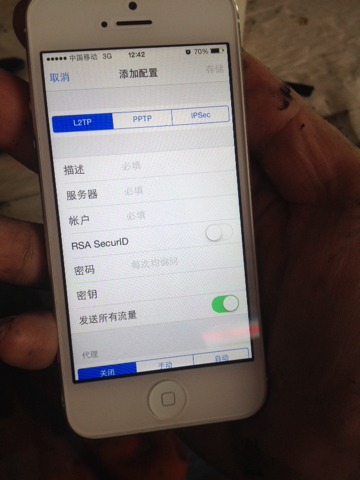 1、CPU: Intel 酷睿i5 4590 2、主板:技嘉GA-B85M-D2V TM版 3、內存:芝奇8G 4、固態硬盤: 金泰克S310(128GB) 5、顯卡: 影馳GT...
1、CPU: Intel 酷睿i5 4590 2、主板:技嘉GA-B85M-D2V TM版 3、內存:芝奇8G 4、固態硬盤: 金泰克S310(128GB) 5、顯卡: 影馳GT...
已有3條答案
86973942
回答數:71335 | 被采納數:12
2017-01-06 11:33:33
1、CPU: Intel 酷睿i5 4590
2、主板:技嘉GA-B85M-D2V TM版
3、內存:芝奇8G
4、固態硬盤: 金泰克S310(128GB)
5、顯卡: 影馳GTX 750驍將
6、機箱:航嘉MVP+
7、電源: 航嘉磐石400
8、散熱器:超頻三七星瓢蟲V3
請叫我jy大神
回答數:21212 | 被采納數:3
2017-01-06 11:35:22
CPU:AMD X4 740 ¥430
主板:技嘉FM2A85XM-HD3 ¥440
內存:威剛DDR3 4GB ¥175
顯卡:映眾GTX650Ti冰龍版 ¥960
硬盤:WD 500GB AAKX ¥300
電源:安鈦克BP300Plus ¥180
機箱:100元左右任選
這樣的主機大概2600元左右,是這個價位能配
到的帶獨顯的最強主機,而且CPU仍然保持了
低端四核的水準,沒有降格到使用雙核那麼慘的地步
去吉林看霧凇
回答數:41347 | 被采納數:5
2017-01-06 11:45:56
一、準備工作
1、裝機所需要的工具:十字螺絲刀
2、注意事項:在安裝前,先消除身上的靜電,比如用手摸一摸自來水管等接地設備;
對各個部件要輕拿輕放,不要碰撞,尤其是硬盤;安裝主板一定要穩固,同時要
防止主板變形,不然會對主板的電子線路造成損傷的。
3、足夠寬敞的活動空間
二、開始裝機
1、準備好所需的配件:CPU、內存、硬盤、主板、顯卡、光驅、軟驅、機箱、電源、鼠標、鍵盤、顯示器。
2、開始安裝硬件:
CPU的安裝:CPU插座,它的一個角比其它三個角少一個插孔,CPU本身也是如此,所以CPU的接腳和插孔的位置是對應的,這就標明了CPU的安裝方向。安裝CPU時先拉起插座的手柄,把 CPU按正確方向放進插座,使每個接腳插到相應的孔裏,注意要放到底,但不必用力給CPU施壓,然後把手柄按下,這樣,CPU就被牢牢地固定在主板上了,然後安裝上CPU風扇,風扇是用一個彈性鐵架固定在插座上的。當取下CPU時,先取下風扇;然後要先把手柄拉起來,再取下CPU。
安裝內存:安裝內存要小心不要太用力,以免掰壞線路,內存條上金屬接腳端有兩個凹槽,對應內存插槽上的兩個凸棱,所以方向容易確定。安裝時把內存條對準插槽,均勻用力插到底就可以了。同時插槽兩端的卡子會自動卡住內存條。取下時,隻要用力按下插槽兩端的卡子,內存就會被推出插槽了。機箱的準備:打開機箱的外包裝,看,隨機箱會有許多附件,螺絲、檔片等,在安裝過程中,我們會一一用到它們的。大的鐵板用來固定主板,我們在此稱之為底板,上麵的這些銅柱是用來固定主板的,現在的機箱在出廠時就已經將固定柱安裝好了;
安裝電源:現在電腦電源也分兩種,一是傳統的普通電源(AT電源),給普通結構的AT主板使用,二是新型的ATX電源,給新型的ATX結構的主板或者有ATX電源接口的主板使用,使用ATX電源的主板好處是可以實現軟件關機。安裝電源比較簡單,把電源放在電源固定架上,使電源後的螺絲孔和機箱上的螺絲孔一一對應,然後擰上螺絲。安裝軟驅、硬盤和光驅:先從麵板上取下一個3寸槽口和一個5寸槽口的檔板,用來安裝軟驅和光驅。把光驅安裝在5"固定架上,保持光驅的前麵和機箱麵板齊平,在光驅的每一側用兩個螺絲初步固定,先不要擰緊,這樣可以對光驅的位置進行細致的調整,然後再把螺絲擰緊,這一步是考慮到麵板的美觀。然後把小軟驅放到3"固定架上,采用同樣的方法,保持軟驅的前麵和機箱麵板齊平。先擰一側的螺絲,用力要適當,以免對部件造成損害。由於在機箱的另一側安裝螺絲不方便,需要將3寸固定架卸下來,去除固定架的螺絲並把它拉出;然後再固定軟驅的另一側。下麵要安裝硬盤,我們這裏用的是3"的普通硬盤,也裝在3寸固定架上,或者說小軟驅的下麵。將硬盤插到固定架中,注意方向,保證硬盤正麵朝上,接口部分背對麵板。然後再固定螺絲,要用粗螺紋的螺絲。然後把帶有軟驅和硬盤的固定架裝回到原位置。
安裝主板:主板上的CPU和內存要先安裝好,別忘了接CPU風扇的電源線。主板上一般有5到7個固定孔,它們的位置都符合標準,這點你不用擔心。在底板上有很多個螺釘孔,你要選擇合適的孔與主板匹配,選好以後,把固定螺釘旋緊在底板上;現在的大多機箱已經安裝了了固定柱,而且位置都是正確的,不用我們再單獨安裝了。然後把主板小心地放在上麵,注意將主板上的鍵盤口、鼠標口、串並口等和機箱背麵檔片的孔對齊,使所有螺釘對準主板的固定孔,依次把每個螺絲安裝好。總之,要求主板與底板平行,決不能搭在一起,否則容易造成短路。
接插電源線:ATX電源比較方便,它的開關不是由電源直接引出的接線,而是在主板上,由主板控製。ATX電源有三種輸出接頭,這個比較大的是主板電源插頭,並且是單獨的一個,其中一側的插頭有卡子,安裝時不會弄反。連接時隻要將插頭對準主板上的插座插到底就可以了。
接插數據線:新型的ATX主板上有一個軟驅接口、兩個IDE口。IDE口是用來連接IDE設備的,一般是硬盤和光驅。主板上的兩個IDE口,一個是主接口,一個是副接口。每個IDE口可以連接兩個IDE設備,所以,一台電腦最多可連接四個IDE設備。連接的時候要注意,不僅兩個IDE口之間有主次關係,接在同一個IDE口上的兩個IDE設備之間也有主次關係;主硬盤,也就是啟動硬盤必須作為主設備接到主IDE口上。比較新的主板沒有這樣嚴格的要求。在主板上,主IDE口一般用"Primary IDE"或"IDE 1"來表示。另一個用"Secondary IDE"或"IDE 2"表示。在主板的各個接口附近都標明了第一根針的位置,在接線之前先要弄清楚。我們用到的連接線有軟驅線、硬盤線、鼠標連接口和打印機連接口。硬盤數據線是40芯的,有3個接頭,它們不分順序。其中兩個接頭連接硬盤和光驅,第三個接頭接到主板的主IDE接口上,不要接到副IDE口上。數據線上都有一根色線,一般為紅線,接線原則是色線對應接口上第一根針,主板上的接口和設備接口都是這樣。先接好主板這頭,再接光驅,再接硬盤。現在的主板上都給這些接口加了一個帶有缺口的插座,正好和數據線接頭上的形狀相同,方向是不會搞錯的。
安裝顯示:主板上黑色槽是ISA插槽,白色插槽是PCI槽,還有一個棕色的是AGP插槽,專門用來插AGP顯示卡的。把顯示卡以垂直於主板的方向插入AGP插槽中,用力適中並要插到底部,保證卡和插槽的良好接觸。
安裝指示燈:現在機箱麵板上的許多線頭空著,它們是幹什麼的呢?它們是一些開關和指示燈,還有 PC喇叭的連線,它們要接在主板上。ATX結構的機箱上有一個總電源的開關接線,是個兩芯的插頭,它和Reset的接頭一樣,按下時短路,鬆開時開路,按一下,電腦的總電源就被接通了,再按一下就關閉,但是你還可以在BIOS裏設置為開機時必須按電源開關4秒鍾以上才會關機,或者根本就不能按開關來關機而隻能靠軟件關機。硬盤指示燈的兩芯接頭,1線為紅色。在主板上,這樣的插針通常標著IDE LED或HD LED的字樣,連接時要紅線對1。接好後,當電腦在讀寫硬盤時,機箱上的硬盤燈會亮。有一點要說明,這個指示燈隻能指示IDE硬盤,對SCSI硬盤是不行的。三芯插頭是電源指示燈的接線,使用1、3位,1線通常為綠色。在主板上,插針通常標記為Power,連接時注意綠色線對應於第一針( ) 。當它連接好後,電腦一打開,電源燈就一直亮著,指示電源已經打開了。
PC喇叭的四芯插頭,實際上隻有1、4兩根線,1線通常為紅色,它要接在主板的Speaker插針上。這在主板上有標記,通常為Speaker。在連接時,注意紅線對應1的位置。
下麵要把剩餘的槽口用擋片封好。然後要仔細檢查一下各部分的連接情況,確保無誤後,把機箱蓋蓋好,安裝好螺絲,這樣,主機的安裝過程就基本完成了。
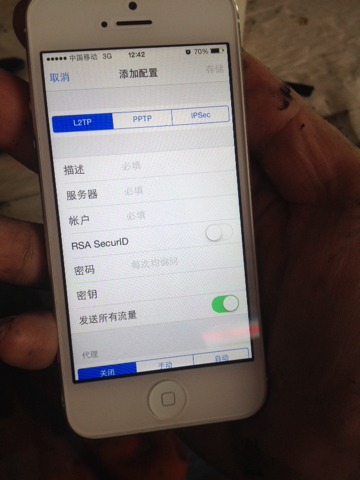 1、CPU: Intel 酷睿i5 4590 2、主板:技嘉GA-B85M-D2V TM版 3、內存:芝奇8G 4、固態硬盤: 金泰克S310(128GB) 5、顯卡: 影馳GT...
1、CPU: Intel 酷睿i5 4590 2、主板:技嘉GA-B85M-D2V TM版 3、內存:芝奇8G 4、固態硬盤: 金泰克S310(128GB) 5、顯卡: 影馳GT...